arduino-tutorial-es
08 - Crear gráficas utilizando el puerto serie
Objetivos
Aprender a usar el Trazador Serie para hacer gráficas con el IDE de Arduino e incluir diversas variables en la gráfica.
Material requerido
| Imagen | Descripción |
|---|---|
 |
PC |
 |
Cable USB |
 |
Arduino UNO o compatible |
Dibujar una gráfica utilizando el Trazador Serie
Ya hemos utilizado muchas veces el monitor serie del IDE para mostrar valores de las variables de nuestro programa. Pero en ciertas ocasiones puede ser útil verlo en forma de gráfica en lugar de datos numéricos, por ejemplo, para ver la tendencia de los datos de una forma sencilla y clara.
Resulta que el IDE de Arduino incorpora desde la versión 1.6.6 una herramienta llamada Trazador Serie que nos permite precisamente crear gráficas a partir de las variables que le indiquemos. Es muy sencilla de usar y por ahora no ofrece muchas opciones, pero seguramente irán añadiendo características nuevas con nuevas versiones.
Para utilizarla no tenemos que aprender nada nuevo en cuanto a la programación.
Simplemente haremos un programa que muestre un valor por el puerto serie. Puedes utilizar este pequeño programa que genera números aleatorios cada cierto tiempo:
void setup()
{
Serial.begin(9600);
}
void loop()
{
int valor;
valor = random(0,100);
Serial.println(valor);
delay(250);
}
Ahora en lugar de abrir el Monitor Serie, abriremos el Trazador Serie, que está en la barra de herramientas, justo debajo.
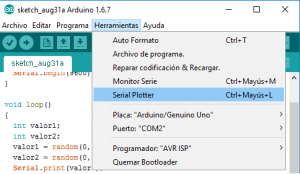
Y cuando cargamos el programa en la placa, veremos cómo se va generando una gráfica a partir de los valores aleatorios que va tomando la variable.
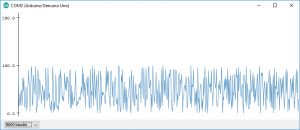
CÓMO INCLUIR MÁS VARIABLES
La herramienta también nos da la opción de mostrar varias variables a la vez en la misma gráfica. La manera de hacerlo es también muy sencilla, simplemente tendremos que enviar las dos variables por el puerto serie pero utilizando un separador “,” entre ellas, y automáticamente las dibujará en la misma gráfica con un color diferente.
Si añadimos otra variable que tome también valores aleatorios al programa anterior, el programa quedaría de la siguiente forma:
void setup()
{
Serial.begin(9600);
}
void loop()
{
int valor1;
int valor2;
valor1 = random(0,100);
valor2 = random(0,100);
Serial.print(valor1);
Serial.print(",");
Serial.println(valor2);
delay(250);
}
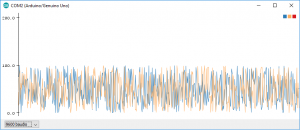
Resumen de la sesión
Hemos descubierto una nueva herramienta que nos permite hacer gráficas fácilmente desde el mismo IDE de Arduino.
- Sabemos incorporar diversas variables a la gráfica.
- Ahora que sabemos que existe esta herramienta y cómo se utiliza, puedes incorporarla a tus proyectos para realizar gráficas de las medidas de sensores, la velocidad de un motor, o lo que se te pase por la mente.